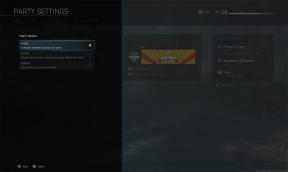Przewodnik po rozwiązaniu problemu migotania ekranu w Galaxy Note 8
Wskazówki I Porady Dotyczące Androida / / August 05, 2021
Jednym z najlepszych wynalazków Samsunga jest Galaxy Note 8, który po premierze zyskał ogromną popularność. Urządzenie wyposażone jest w kilka niesamowitych funkcji, dzięki którym doceniło je bardzo duże grono ludzi na całym świecie. Jednak Samsung Galaxy Note 8 ma kilka problemów. Większość ludzi narzeka, że mają problem ze sprzętem, podczas gdy inni zgłaszali, że mają problem z oprogramowaniem w swoim Galaxy Note 8. W tym poście przedstawimy Ci, jak rozwiązać problem migotania ekranu w Galaxy Note 8.
Wiele osób uważa to za błąd sprzętowy i nie ma nic złego w stwierdzeniu, że problemy sprzętowe są często bardzo do wykrycia i zaniedbania. Użytkownicy na całym świecie zgłosili, że Galaxy Note 8 ma problem z migotaniem ekranu, nawet jeśli zachowano dużą ostrożność. Jeśli jesteś jedną z tych osób, czytaj dalej ten artykuł, aby dowiedzieć się, jak po prostu tego uniknąć.
Ważnym faktem, o którym musisz pamiętać, jest to, że migotanie ekranu nie zawsze oznacza usterkę sprzętową. Istnieją pewne szanse, że problem deklaruje swoją obecność nie z innego powodu niż błędy oprogramowania układowego lub złośliwe oprogramowanie, które często niosą ze sobą aplikacje. W kilku przypadkach przyczyną tej usterki jest również brak aktualizacji systemu operacyjnego telefonu i aplikacji.
Zanim przejdziesz do tego przewodnika, sugerujemy upewnić się, że Galaxy Note 8 nie ma żadnego innego problemu w chwili, gdy zamierzasz rozwiązać problem z migotaniem ekranu za pośrednictwem naszego przewodnik. Jeśli występują inne problemy, sugerujemy, aby najpierw znaleźć ich rozwiązanie, ponieważ ten przewodnik może nie działać w takim przypadku.
Spis treści
- 0.1 Sprawdź powiązany post:
-
1 Jak naprawić problem migotania ekranu w Galaxy Note 8
- 1.1 Krok 1. Uruchom telefon w trybie awaryjnym w Galaxy Note 8
- 1.2 Krok 2. Wyczyść pamięć podręczną aplikacji i dane, aby naprawić problem migotania ekranu w Galaxy Note 8
- 1.3 Krok 3. Wyczyść partycję pamięci podręcznej Galaxy Note 8 w trybie odzyskiwania
- 1.4 Krok 4. Wykonaj reset główny, aby przywrócić urządzenie do stanu braku w magazynie.
Sprawdź powiązany post:
- Jak flashować oprogramowanie sprzętowe dla Samsung Galaxy Note 8 przy użyciu ODIN
- Jak ponownie uruchomić Samsung Galaxy Note 8 w trybie awaryjnym
- Jak włączyć debugowanie USB w Galaxy Note 8
- Jak wyczyścić partycję pamięci podręcznej Galaxy Note 8 w trybie odzyskiwania
- Kolekcje oprogramowania sprzętowego Samsung Galaxy Note 8 Stock
- Jak włączyć opcje programisty w telefonie Samsung Galaxy Note 8
- Jak wykonać reset główny w Galaxy Note 8
- Jak naprawić problemy z Wi-Fi w Galaxy Note 8
- Jak rozwiązać problemy z ładowaniem Galaxy Note 8

Sugerujemy również, abyś wypróbował nasz przewodnik dotyczący problemu z migotaniem Galaxy Note 8, zanim faktycznie zabierzesz go do centrum serwisowego. Nie musisz wiele robić z telefonem Samsung Galaxy Note 8, aby uniknąć tego problemu. Oto instrukcje dotyczące rozwiązania problemu z migotaniem ekranu w Galaxy Note 8.
Jak naprawić problem migotania ekranu w Galaxy Note 8
Problemy z migotaniem ekranu w Galaxy Note 8 można naprawić, wykonując poniższe czynności. Zwykle migotanie ekranu może być spowodowane zarówno sprzętem, jak i oprogramowaniem. Istnieje 60% szans, że może to wynikać z problemów z oprogramowaniem. Więc tutaj będziemy rozwiązywać problemy, aby wiedzieć, czy jest to oprogramowanie czy sprzęt. Jeśli jest to problem z oprogramowaniem, prawdopodobnie nie musisz się martwić. Możesz po prostu wykonać kroki, które mogą rozwiązać problemy z migotaniem ekranu w Galaxy Note 8. Dzięki rozwiązaniu problemu zrozumiesz, jak migotanie ekranu występuje i jak możesz to naprawić!
Jeśli wykonałeś wszystkie kroki i nie udało Ci się rozwiązać problemów z ekranem, musisz wykonać plik telefon do najbliższej osoby technicznej lub centrum serwisowego, w którym można rozwiązać problemy z sprzęt komputerowy.
Krok 1. Uruchom telefon w trybie awaryjnym w Galaxy Note 8
Może się zdarzyć, że Twój telefon będzie miał problemy, nawet jeśli jest to produkt po wyjęciu z pudełka. Może to być spowodowane uszkodzonymi plikami, problemami ze sprzętem lub oprogramowaniem. W takich przypadkach możesz uruchomić system w bezpieczny nastrój, aby sprawdzić, czy problem nadal występuje. W trybie awaryjnym Galaxy Note 8 włączy się, wyłączając wszystkie aplikacje innych firm, dzięki czemu możesz łatwo odinstalować aplikacje, które mogą powodować konflikt lub problem z oprogramowaniem w Galaxy Note 8. Jeśli po wykonaniu tego kroku ekran nadal migocze w trybie awaryjnym, wykonaj następny krok.
Jeśli wykonasz poniższy krok na Galaxy Note 8, istnieje szansa na naprawienie problemu z migotaniem ekranu w Galaxy Note 8.
Kroki, aby ponownie uruchomić Samsung Galaxy Note 8 w trybie awaryjnym
Włącz tryb awaryjny i używaj go
Tryb awaryjny umożliwia włączenie urządzenia z wyłączonymi aplikacjami innych firm. Następnie możesz łatwo odinstalować aplikacje, które mogą powodować konflikt lub problem z oprogramowaniem.
- Wyłącz urządzenie.
- Naciśnij i przytrzymaj Moc za ekranem z nazwą modelu.
- Gdy na ekranie pojawi się „SAMSUNG”, zwolnij przycisk Moc klucz.
- Natychmiast po zwolnieniu klawisza zasilania naciśnij i przytrzymaj Ściszanie klucz.
- Przytrzymaj klawisz zmniejszania głośności, aż urządzenie zakończy ponowne uruchamianie.
- Tryb awaryjny zostanie wyświetlony w lewym dolnym rogu ekranu.
- Opublikować Ściszanie klucz, kiedy widzisz Tryb bezpieczeństwa.
- Odinstaluj aplikacje, które powodują problem.
Wyłącz tryb awaryjny
- Naciśnij i przytrzymaj Moc klucz.
- Kran Uruchom ponownie.
Mam nadzieję, że pomogło ci to naprawić problem migotania ekranu Galaxy Note 8. Cóż, skomentuj lub wyślij nam e-mail w przypadku jakichkolwiek pytań lub wątpliwości.
Krok 2. Wyczyść pamięć podręczną aplikacji i dane, aby naprawić problem migotania ekranu w Galaxy Note 8
Wyczyszczenie pamięci podręcznej lub danych z aplikacji w Galaxy Note 8 może rozwiązać niektóre problemy z oprogramowaniem. Jeśli wyczyścisz dane, wszelkie dane przechowywane w tej aplikacji, takie jak ustawienia, dane logowania i zapisane gry, zostaną utracone. Jeśli nie chcesz czyścić danych, spróbuj najpierw wyczyścić pamięć podręczną. Jeśli nadal masz problemy, wyczyść również dane.
Aby wyczyścić pamięć podręczną i dane aplikacji w Galaxy Note 8, wykonaj następujące kroki:
- Na dowolnym ekranie głównym stuknij ikonę Menu klucz.
- Kran Ustawienia systemowe.
- Kran Zarządzać aplikacjami.
- W razie potrzeby dotknij ekranu i przesuń w lewo, aby wyświetlić ekran „WSZYSTKIE”.
- Przejdź do aplikacji, którą chcesz wyczyścić, i wybierz ją.
- Kran Wyczyść dane.
- Kran Wyczyść pamięć podręczną.
Jeśli problem został rozwiązany, nie musisz wykonywać poniższych czynności.
Krok 3. Wyczyść partycję pamięci podręcznej Galaxy Note 8 w trybie odzyskiwania
Użytkownicy Samsunga Galaxy Note borykają się w dzisiejszych czasach z wieloma problemami. Istnieją pewne małe i kluczowe problemy, które można rozwiązać, czyszcząc partycję pamięci podręcznej w trybie odzyskiwania. W rzeczywistości proces ten jest zalecany wszystkim użytkownikom Androida, zwłaszcza jeśli oprogramowanie zostało zaktualizowane. W tym kroku poprowadzimy Cię do wyczyszczenia partycji pamięci podręcznej Galaxy Note 8 w trybie odzyskiwania. Może to rozwiązać problem migotania ekranu w Galaxy Note 8.
Kroki, aby wyczyścić partycję pamięci podręcznej Galaxy Note 8:
- Wyłącz Samsung Galaxy Note 8.
- Naciśnij i przytrzymaj przycisk Bixby i klawisze zwiększania głośności, a następnie naciśnij i przytrzymaj klawisz zasilania.
- Za każdym razem, gdy na wyświetlaczu pojawi się Samsung Galaxy Note 8, zwolnij klawisz zasilania, ale nadal trzymaj klawisze House i Volume.
- Gdy tylko pojawi się logo Androida, możesz zwolnić oba klawisze i pozostawić telefon na około 30 do 60 minut.
- Używając klawisza zmniejszania głośności, przejdź przez opcje, a następnie zaznacz „wyczyść partycję pamięci podręcznej”.
- Po podświetleniu możesz nacisnąć klawisz zasilania, aby go wybrać.
- Następnie zaznacz opcję „Tak” za pomocą klawisza zmniejszania głośności i naciśnij przycisk zasilania, aby wybrać tę opcję.
- Musisz poczekać, aż telefon zakończy proces resetowania głównego. Po zakończeniu podświetl „reboot system” i naciśnij klawisz zasilania.
- Telefon będzie teraz uruchamiał się ponownie częściej niż zwykle.
Ale po wyczyszczeniu partycji pamięci podręcznej Galaxy Note 8 i migotanie ekranu pozostało, a jeśli tak, ostatni krok może pomóc ci się go pozbyć.
Krok 4. Wykonaj reset główny, aby przywrócić urządzenie do stanu braku w magazynie.
To ostatni krok, w którym możesz całkowicie zresetować telefon, aby wiedzieć, czy jest to sprzęt, czy oprogramowanie. W przypadku, gdy po wykonaniu tego kroku problem migotania ekranu nadal występuje, zachęcamy do umówienia się na spotkanie z technikiem w celu rozwiązania tego problemu.
Najpierw wyłączmy ochronę przywracania ustawień fabrycznych w Galaxy Note 8, aby uniknąć zablokowania urządzenia po zresetowaniu.
Kroki, aby wyłączyć ochronę przywracania ustawień fabrycznych Galaxy Note 8
- Na ekranie głównym przesuń palcem w górę w pustym miejscu, aby uruchomić tacę aplikacji.
- Teraz dotknij Ustawienia> konta i chmura.
- Kliknij Konta.
- I dotknij Google.
- Następnie po prostu dotknij adresu e-mail Google ID, jeśli skonfigurowano wiele kont. Jeśli masz wiele kont, musisz powtórzyć te kroki dla każdego konta.
- Stuknij ikonę z 3 kropkami.
- Teraz zobaczysz opcję Usuń konto.
- Wybierz USUŃ KONTO.
Gdy jesteś przygotowany do zresetowania telefonu, wykonaj następujące kroki, aby przywrócić ustawienia domyślne telefonu:
Kroki, aby zresetować urządzenie Galaxy Note 8:
- Po zakończeniu wyłącz urządzenie.
- Naciśnij i przytrzymaj klawisz zwiększania głośności i klawisz Bixby, a następnie naciśnij i przytrzymaj klawisz zasilania.
- Gdy pojawi się zielony emblemat Androida, zwolnij wszystkie klawisze (opcja „Instalowanie aktualizacji systemu” pojawi się na około 30–60 minut przed wyświetleniem opcji menu pobierania programu dla systemu Android).
- Naciśnij kilkakrotnie klawisz głośności, aby podświetlić opcję „wipe info / factory
- Naciśnij przycisk zasilania, aby wybrać.
- Naciśnij klawisz zmniejszania głośności, aż zostanie podświetlone „Tak - usuń wszystkie informacje o użytkowniku”.
- Naciśnij przycisk zasilania, aby wybrać i rozpocząć reset główny.
- Po zakończeniu resetu głównego podświetlona jest opcja „Uruchom ponownie system”.
- Naciśnij klawisz zasilania, aby ponownie uruchomić urządzenie.
Alternatywnie możesz również zresetować notatkę 8 w menu Ustawienia.
- Na ekranie głównym przesuń palcem w górę w pustym miejscu, aby uruchomić tacę aplikacji.
- Dotknij opcji Ustawienia> Konta i pamięć.
- Stuknij Kopia zapasowa i przywracanie.
- W razie potrzeby dotknij opcji Utwórz kopię zapasową moich informacji, aby przesunąć suwak na WŁ. Lub WYŁ.
- W razie potrzeby dotknij Przywróć, aby przesunąć suwak na WŁ. Lub WYŁ.
- Stuknij tylny przycisk w menu Ustawienia, a następnie stuknij Zarządzanie ogólne> Resetuj> Resetowanie informacji fabrycznych.
- Kliknij Zmień nazwę.
- Jeśli masz włączoną blokadę ekranu, wprowadź swoje poświadczenia.
- Stuknij Kontynuuj.
- Kliknij Usuń wszystko.
Otóż to! Teraz urządzenie uruchomi się ponownie i wyczyści urządzenie. Po sformatowaniu danych i oprogramowania system operacyjny telefonu będzie wyglądał jak całkowicie POZA PUDEŁKIEM. Ten krok rozwiązywania problemów naprawi problem z migotaniem ekranu Samsung Galaxy Note 8.
Jeśli nadal wyświetla problem migotania ekranu w Galaxy Note 8, istnieje duża szansa, że spowodował go problem ze sprzętem. W tym przypadku nie masz innego wyboru, jak tylko zanieść telefon do najbliższego sklepu, aby technik mógł go ocenić.
Ocean Atlantycki jest bardziej zasolony niż Pacyfik. Podobnie pisanie nie jest tym, czym się wydaje. To ciężki zawód. Nie dlatego, że musisz przyciągać uwagę innych, ale dlatego, że pisarz zamienia pozytywne myślenie w pozytywne słowa. Był czerwiec 2011 roku, kiedy łomotanie w sercu powiedziało mi, że jestem pisarzem. Stało się to po wycieczce solo do północnych Indii. Moja przygoda z pisaniem zaczęła się od tego i tamtego, tu i tam. Pisałem dla wydawców książek, czasopism, gazet i blogów internetowych. 8 lat w tym zawodzie, w tym ostatnie 2 z Getdroidtips, było niezapomnianą podróżą, którą cieszyłem się jak urok szos. Wolność, komplementy, szczęście i to, czego nie otrzymałem jako nagrody podczas tej trasy.